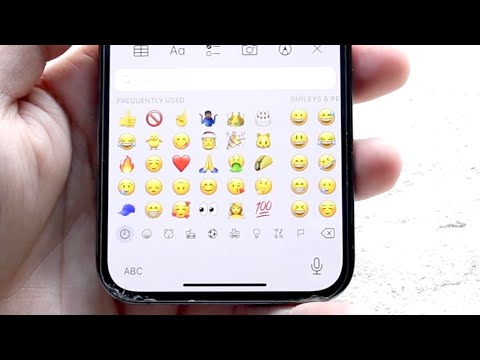Denne wikiHow lærer dig, hvordan du bevarer en YouTube -video på skærmen, mens du søger på andre websteder. Heldigvis understøtter de fleste webbrowsere nu Picture in Picture, en funktion, der giver dig mulighed for at "pope" en mindre version af videoen, der stadig spiller, uanset hvilken app eller browser -fane du har åben. Du kan endda justere størrelsen og placeringen af videoen på skærmen, så den ser præcis ud, som du vil.
Trin

Trin 1. Gå til https://www.youtube.com i en webbrowser på din computer
Mange webbrowsere leveres med en indbygget Picture in Picture-indstilling. Dette giver dig mulighed for nemt at oprette et pop-out-vindue til din YouTube-video, der forbliver åben, mens du søger på andre faner. Billede i billedtilstand fungerer på Chrome, Safari, Firefox, Edge og næsten alle andre almindelige webbrowsere.
Billede i billedtilstand fungerer for andre HTML 5 videoafspilningssider ud over YouTube, herunder Vimeo og Crackle

Trin 2. Klik på den video, du vil afspille
Dette åbner videoen på sin egen side.

Trin 3. Højreklik på videoen
Dette viser videoens afspilningskontroller. Klik ikke på noget endnu!

Trin 4. Højreklik på videoen igen
Det andet højreklik åbner din browsers indbyggede menu, som nu viser Billede i billede mulighed.

Trin 5. Klik på Billede i billede
Dette åbner en mindre version af videoen i nederste højre hjørne af skærmen. Den større version af videoen forbliver sort, mens den mindre version afspilles.
Hold musemarkøren over videoen for at få vist dens kontrolelementer, herunder muligheder for at pause og lukke videoen

Trin 6. Klik for at få en anden fane
Du vil se, at uanset hvor du går på din computer, forbliver den mindre version af YouTube -afspilleren på skærmen og afspiller din video. Selvom du åbner en anden app eller minimerer din webbrowser, fortsætter videoen med at afspille. God fornøjelse!
- Du kan flytte videoen hvor som helst på skærmen ved at klikke og trække.
- Hvis du vil justere størrelsen på videoen, skal du holde musemarkøren over et af dens hjørner, indtil markøren drejer til pile eller et trådkors, og derefter klikke og trække i kanten eller hjørnet, indtil videoen når den rigtige størrelse.
Tips
- Hvis du vil fortsætte med at se videoen, men ikke længere har brug for den i et separat vindue, kan du pope den tilbage til fanen YouTube. For at gøre dette skal du holde musemarkøren over videoen og derefter klikke på firkanten med en pil, der peger opad. Videoen stopper ikke-den bliver bare ved med at afspille på fanen i stedet for i et pop-out-vindue.
- Hvis du lukker den faktiske browser -fane, du brugte til at starte billede i billede, lukker den mindre videoafspiller. Hold fanen YouTube -browser åben, mens du søger på andre websteder for at undgå, at videoen ved et uheld lukkes.